飞书插入折线迷你图的方法
时间:2023-11-13 08:51:31作者:极光下载站人气:409
很多小伙伴都喜欢使用飞书软件直接对接收到的表格文档进行编辑,或是在飞书中创建自己需要的在线表格。有的小伙伴在使用飞书对在线表格进行编辑时经常会需要在表格中添加各种内容,例如图片、图表或是迷你图等。有的小伙伴可能不知道该怎么插入迷你图,其实很简单,我们只需要选中表格中的数据所在单元格,然后打开插入工具,再在下拉列表中选择迷你图工具,最后在弹框中设置好迷你图的摆放位置,再点击确定选项即可。有的小伙伴可能不清楚具体的操作方法,接下来小编就来和大家分享一下飞书插入折线迷你图的方法。
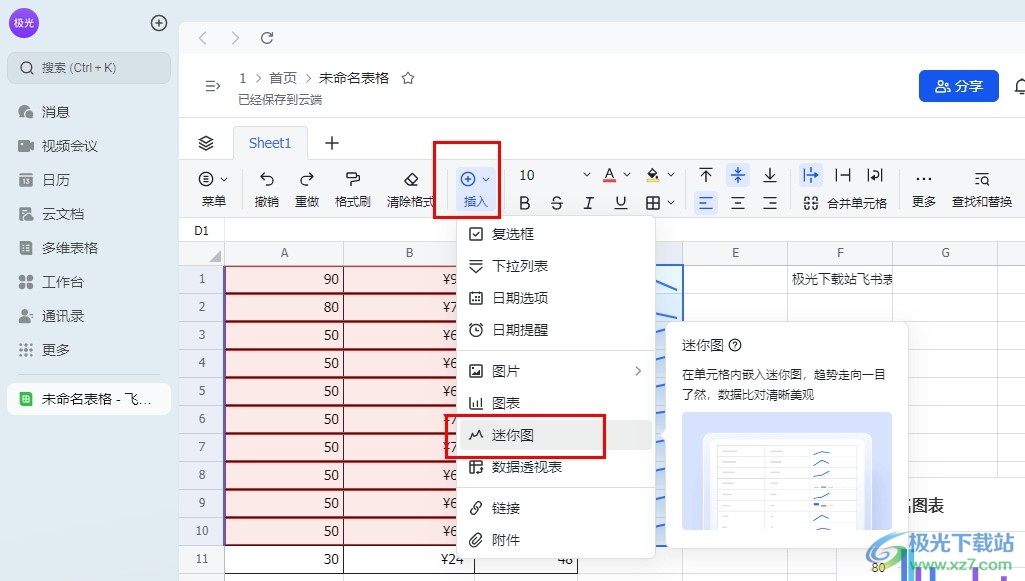
方法步骤
1、第一步,我们在电脑中点击打开飞书软件,然后在左侧列表中点击打开“云文档”选项
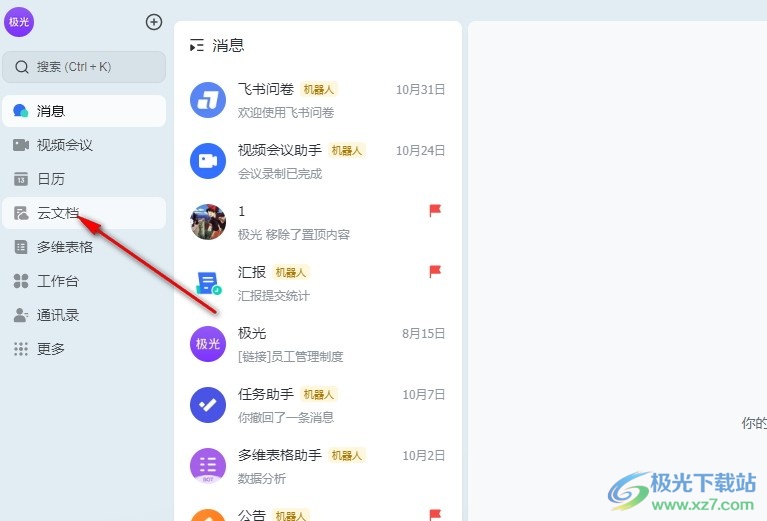
2、第二步,进入云文档页面之后,我们在该页面中点击打开一个需要编辑的在线表格文档
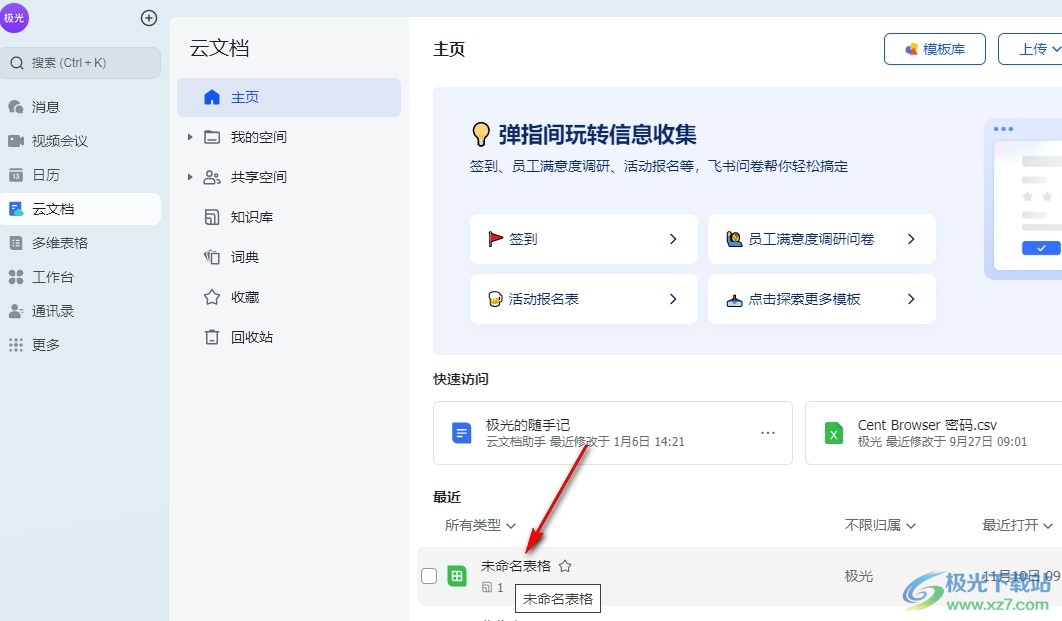
3、第三步,进入表格编辑页面之后,我们在该页面中先选中数据区域,然后打开“插入”工具
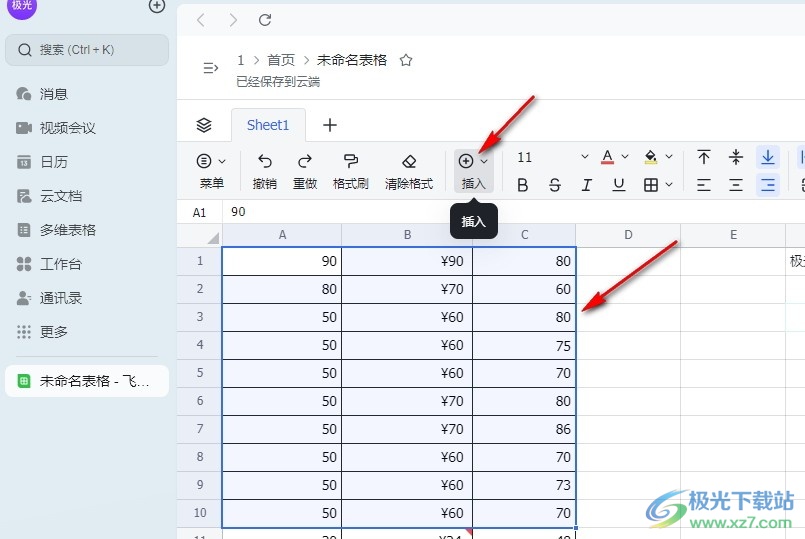
4、第四步,打开插入工具之后,我们在下拉列表中点击打开“迷你图”选项
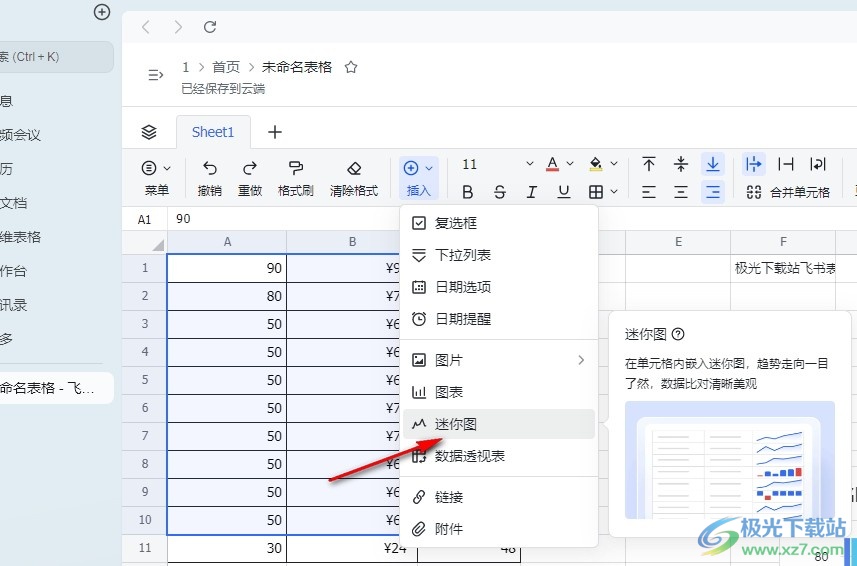
5、第五步,打开迷你图选项之后我们在创建迷你图的弹框中先点击选择放置位置选项
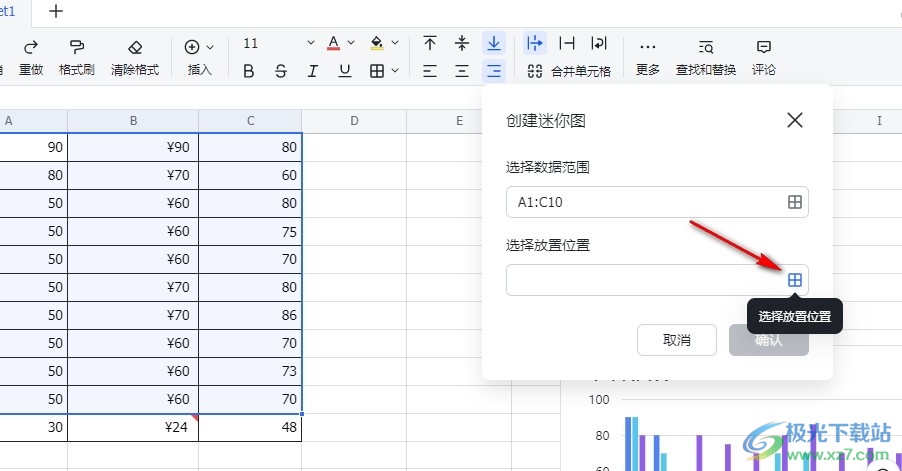
6、第六步,接着我们在选择防止位置的弹框中选中表格中的目标单元格,最后点击确定选项即可
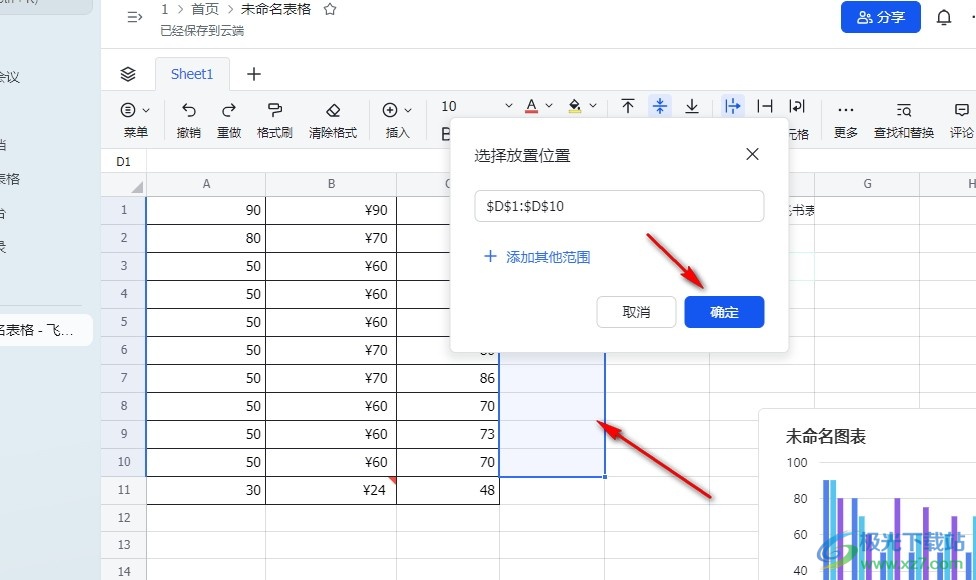
7、第七步,点击确定选项之后,我们在表格中就能看到添加好的折线迷你图了
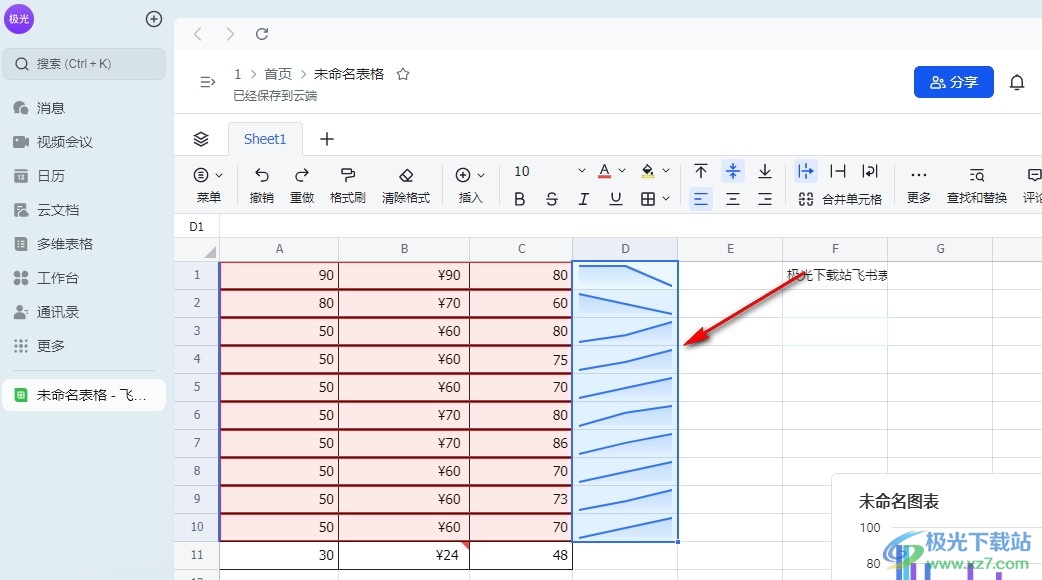
以上就是小编整理总结出的关于飞书插入折线迷你图的方法,我们进入飞书的在线表格编辑页面,然后在该页面中选中数据所找单元格,再打开插入工具和迷你图工具,最后在弹框中设置好迷你兔放置位置,再点击确定选项即可,感兴趣的小伙伴快去试试吧。
[download]273332[/download]
相关推荐
相关下载
热门阅览
- 1百度网盘分享密码暴力破解方法,怎么破解百度网盘加密链接
- 2keyshot6破解安装步骤-keyshot6破解安装教程
- 3apktool手机版使用教程-apktool使用方法
- 4mac版steam怎么设置中文 steam mac版设置中文教程
- 5抖音推荐怎么设置页面?抖音推荐界面重新设置教程
- 6电脑怎么开启VT 如何开启VT的详细教程!
- 7掌上英雄联盟怎么注销账号?掌上英雄联盟怎么退出登录
- 8rar文件怎么打开?如何打开rar格式文件
- 9掌上wegame怎么查别人战绩?掌上wegame怎么看别人英雄联盟战绩
- 10qq邮箱格式怎么写?qq邮箱格式是什么样的以及注册英文邮箱的方法
- 11怎么安装会声会影x7?会声会影x7安装教程
- 12Word文档中轻松实现两行对齐?word文档两行文字怎么对齐?
网友评论